Слайд 2Модуль Matplotlib
Matplotlib - библиотека на языке программирования Python для визуализации данных двумерной

(2D) графикой
Пакет поддерживает многие виды графиков и диаграмм:
Графики (line plot)
Диаграммы разброса (scatter plot)
Столбчатые диаграммы (bar chart) и гистограммы (histogram)
Круговые диаграммы (pie chart)
Ствол-лист диаграммы (stem plot)
Контурные графики (contour plot)
Поля градиентов (quiver)
Спектральные диаграммы (spectrogram)
Слайд 3Установка
Для того, чтобы установить модуль numpy, необходимо открыть консоль
Win + R ?

cmd ? Enter
Далее, в консоли необходимо прописать pip install matplotlib
Установка завершена
Слайд 4Импорт модуля
В первой строке прописываем import matplotlib.pyplot as plt
Import – подключение модуля
matplotlib

– модуль
As plt – используется для сокращенного пользования модулем
Слайд 5Matplotlib
Figure - это контейнер самого верхнего уровня, та область на которой все нарисовано.
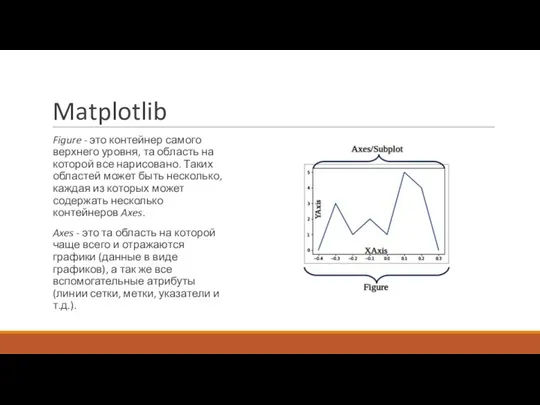
Таких областей может быть несколько, каждая из которых может содержать несколько контейнеров Axes.
Axes - это та область на которой чаще всего и отражаются графики (данные в виде графиков), а так же все вспомогательные атрибуты (линии сетки, метки, указатели и т.д.).
Слайд 6plt.plot()
Это обычный график роста
На таком графике, как правило, показывают динамику развития чего

либо относительно второго параметра (оси: OX и OY)
import matplotlib.pyplot as plt
arr1=[2,4,1,7]
plt.plot(arr1)
plt.show()
Слайд 7plt.plot()
В качестве параметров в функцию plot можно передавать два списка – первый
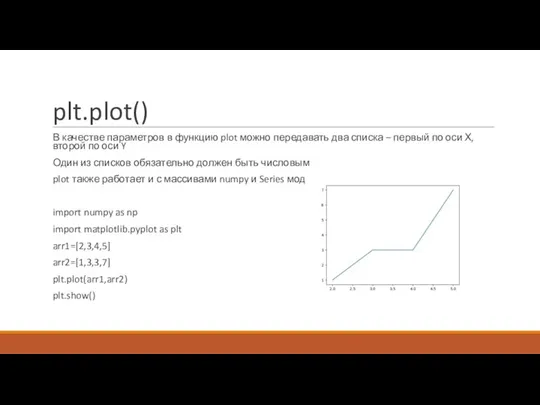
по оси Х, второй по оси Y
Один из списков обязательно должен быть числовым
plot также работает и с массивами numpy и Series модуля pandas
import numpy as np
import matplotlib.pyplot as plt
arr1=[2,3,4,5]
arr2=[1,3,3,7]
plt.plot(arr1,arr2)
plt.show()
Слайд 8plt.plot()
import numpy as np
import matplotlib.pyplot as plt
arr1=["January",'March','Jule','December']
arr2=[2,5,3,7]
plt.plot(arr1,arr2)
plt.show()
![plt.plot() import numpy as np import matplotlib.pyplot as plt arr1=["January",'March','Jule','December'] arr2=[2,5,3,7] plt.plot(arr1,arr2) plt.show()](/_ipx/f_webp&q_80&fit_contain&s_1440x1080/imagesDir/jpg/1181319/slide-7.jpg)
Слайд 9Подписи осей
Подписи осей можно изменить при помощи функций xlabel и ylabel
plt.xlabel('months')
plt.ylabel('count')
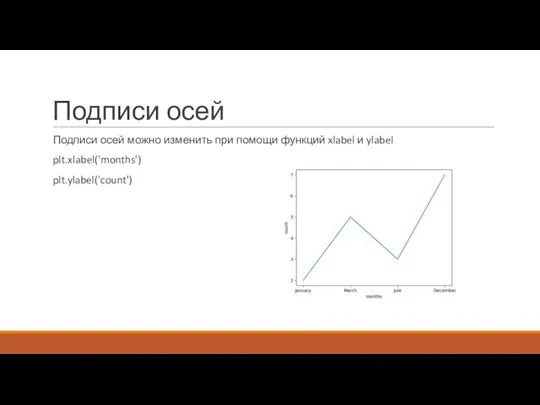
Слайд 10Подписи осей
plt.xlabel(u'месяца')
plt.ylabel(u'значение')

Слайд 11Подпись заголовка
plt.title(u'заголовок')
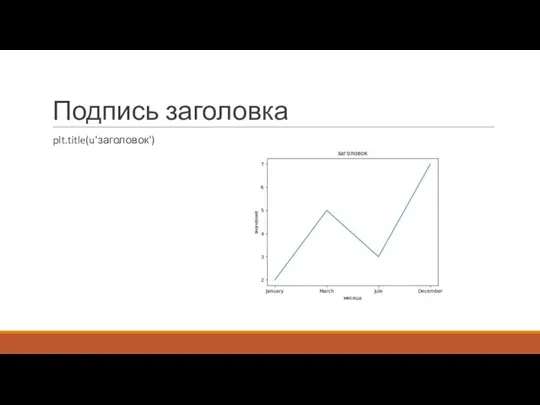
Слайд 12figure
При использовании функции plot figure создаётся автоматически. Если создавать вручную, можно указать
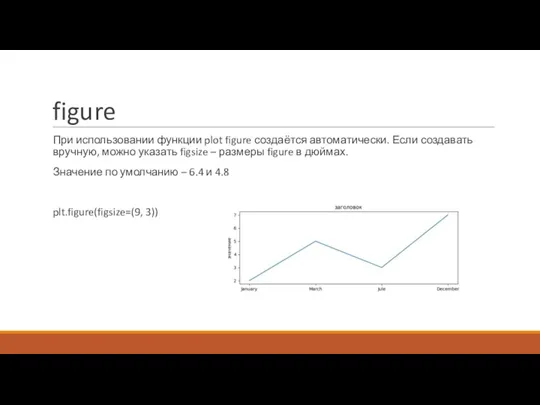
figsize – размеры figure в дюймах.
Значение по умолчанию – 6.4 и 4.8
plt.figure(figsize=(9, 3))
Слайд 13axis()
Если вас не устраивает, как выглядит график, вы можете самостоятельно задать значения
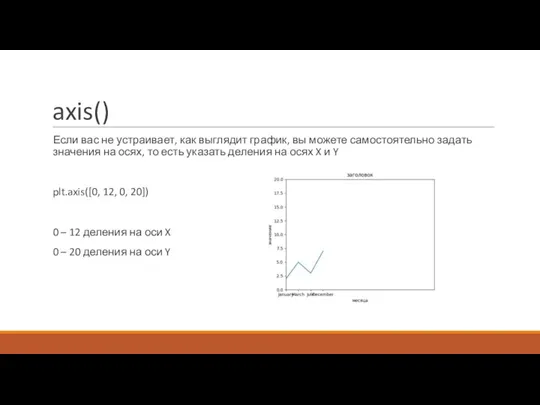
на осях, то есть указать деления на осях X и Y
plt.axis([0, 12, 0, 20])
0 – 12 деления на оси X
0 – 20 деления на оси Y
Слайд 14Форматирование графиков
После значений есть возможность передать строку, которая должна содержать формат графика.
Пример

использования:
plt.plot(arr1, arr2, ’r*--')
r цвет
+ тип соединения
- тип линий
Слайд 15Возможные значения
'b', 'g', 'r', 'c', 'm', 'y', 'k', 'w‘ – цвета
https://matplotlib.org/3.1.1/api/markers_api.html?highlight=marker#module-matplotlib.markers – таблица с типами маркеров
'-', '--', '-.', ':' -
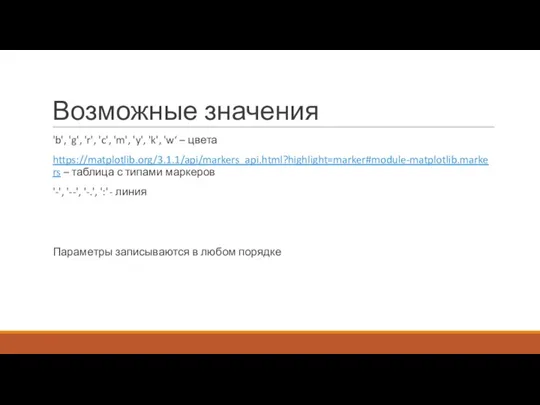
линия
Параметры записываются в любом порядке
Слайд 18names = ['group_a', 'group_b', 'group_c']
values = [1, 10, 100]
plt.figure(figsize=(9, 3))
plt.subplot(131)
plt.bar(names, values)
plt.subplot(132)
plt.scatter(names, values)
plt.subplot(133)
plt.plot(names,
![names = ['group_a', 'group_b', 'group_c'] values = [1, 10, 100] plt.figure(figsize=(9, 3))](/_ipx/f_webp&q_80&fit_contain&s_1440x1080/imagesDir/jpg/1181319/slide-17.jpg)
values)
plt.suptitle('Categorical Plotting')
plt.show()
Слайд 19Добавление графиков
Добавление нескольких графиков в один выполняется при помощи команды subplot
В subplot

нужно вписать либо 3 параметра, либо трехзначное число.
Трехзначное число делится на отдельные цифры и представляют собой отдельные измерения для расположения графика
Например:
plt.subplot(132)
1 – это количество строк
3 – это количество столбцов
2 – это индекс размещения



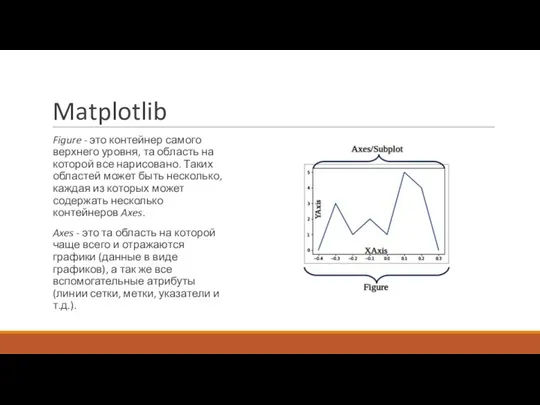

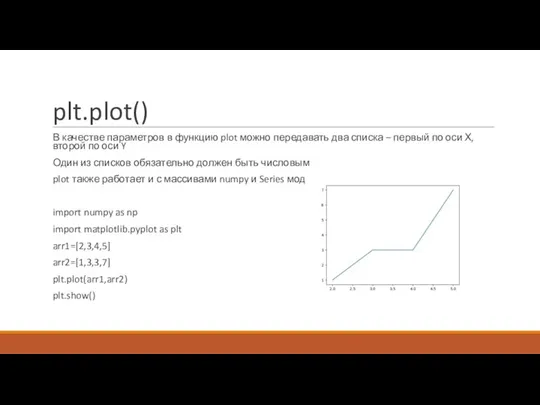
![plt.plot() import numpy as np import matplotlib.pyplot as plt arr1=["January",'March','Jule','December'] arr2=[2,5,3,7] plt.plot(arr1,arr2) plt.show()](/_ipx/f_webp&q_80&fit_contain&s_1440x1080/imagesDir/jpg/1181319/slide-7.jpg)
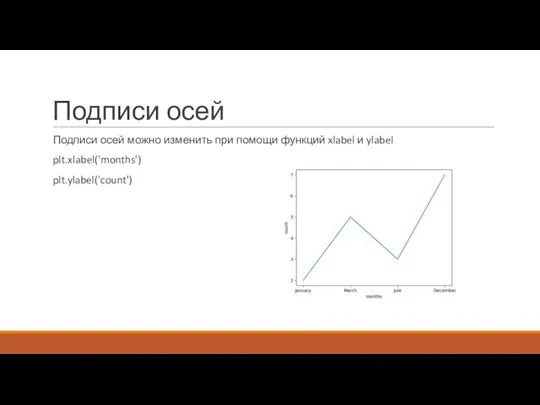

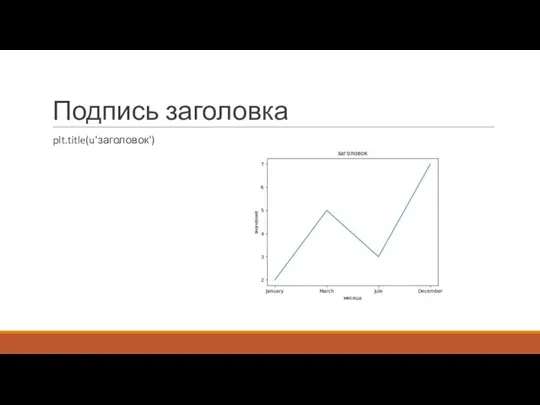
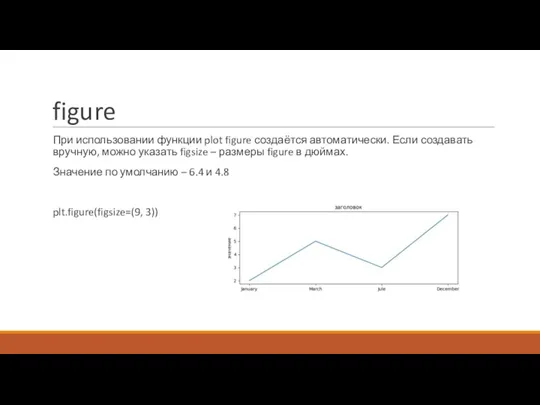
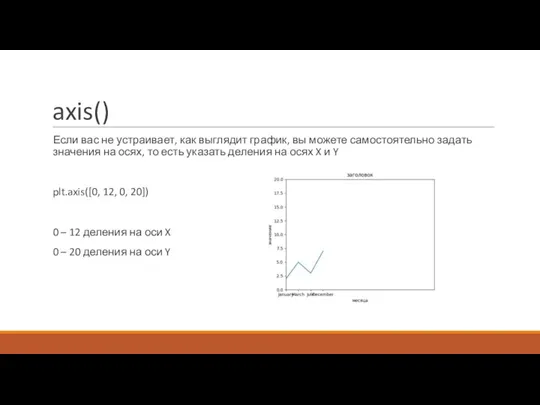

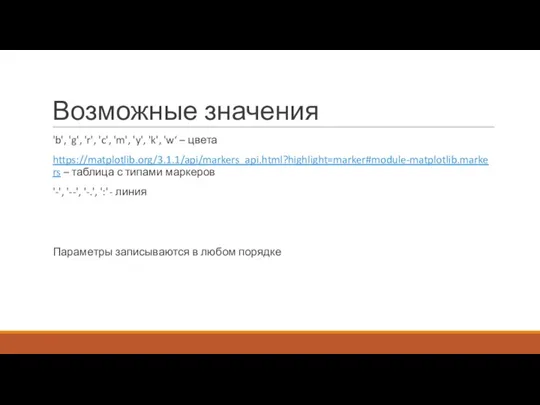
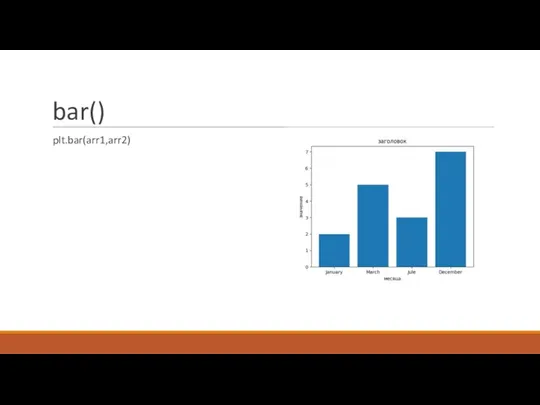
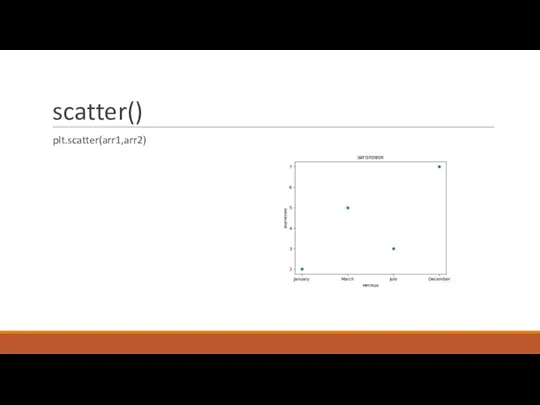
![names = ['group_a', 'group_b', 'group_c'] values = [1, 10, 100] plt.figure(figsize=(9, 3))](/_ipx/f_webp&q_80&fit_contain&s_1440x1080/imagesDir/jpg/1181319/slide-17.jpg)

 Информационная инфраструктура
Информационная инфраструктура Системы программирования
Системы программирования Европейский провайдер услуг связи RETN
Европейский провайдер услуг связи RETN Школьная библиотека
Школьная библиотека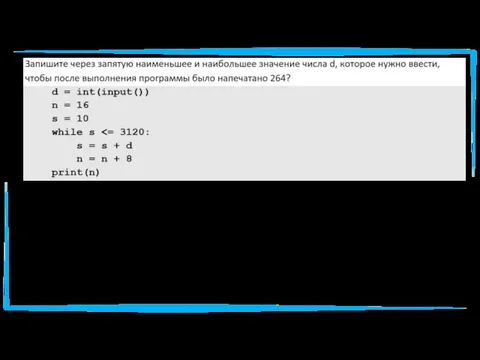 Задания по программированию
Задания по программированию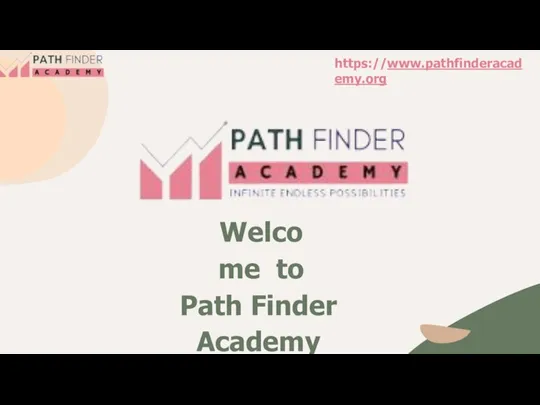 IIT JEE Coaching Classes in Chhattisgarh
IIT JEE Coaching Classes in Chhattisgarh Интерактивные элементы в дизайн макетах
Интерактивные элементы в дизайн макетах Что такое Wi-Fi
Что такое Wi-Fi Кодирование информации с помощью знаковых систем
Кодирование информации с помощью знаковых систем Презентация на тему Циклический алгоритм
Презентация на тему Циклический алгоритм  логика
логика Приложение лайк
Приложение лайк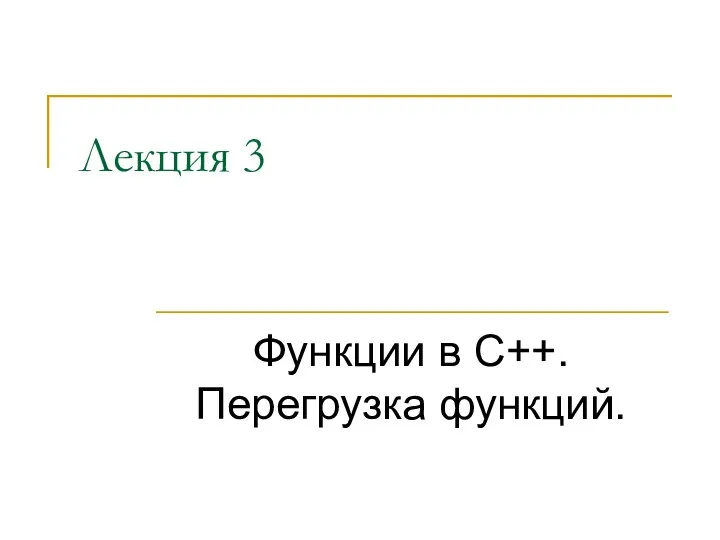 Функции в С++. Перегрузка функций. (Лекция 3)
Функции в С++. Перегрузка функций. (Лекция 3) Сайт Swiss Diamond. Постраничный макет
Сайт Swiss Diamond. Постраничный макет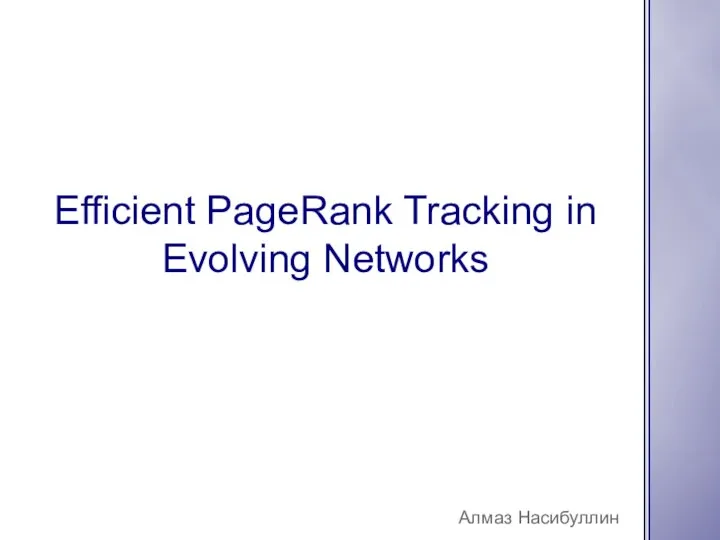 Efficient рagerank tracking in evolving networks
Efficient рagerank tracking in evolving networks Анимация объектов
Анимация объектов Всемирная паутина
Всемирная паутина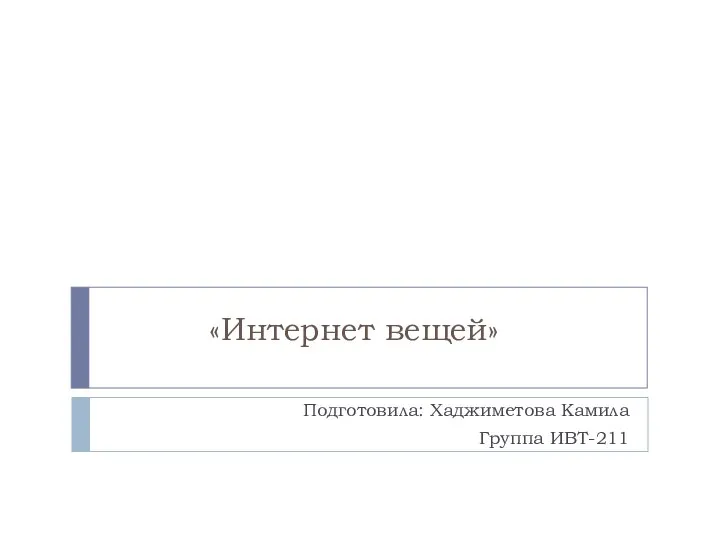 Интернет вещей
Интернет вещей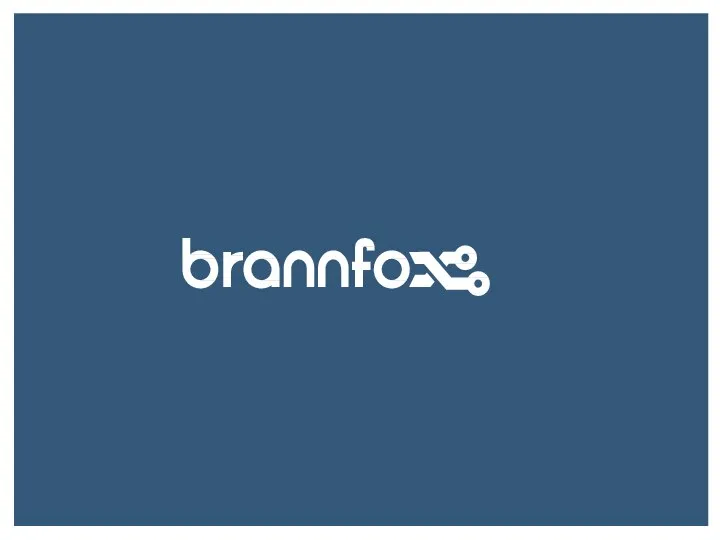 Автоматизация фитнес-клубов
Автоматизация фитнес-клубов Презентация отдела E-commerce
Презентация отдела E-commerce Формирование и ведение единой автоматизированной информационной системы Единый реестр запрещенной информации
Формирование и ведение единой автоматизированной информационной системы Единый реестр запрещенной информации Часть I
Часть I Информация вокруг нас
Информация вокруг нас Социальная платформа TikTok
Социальная платформа TikTok Актуальное прошлое: веб-ресурсы как инструмент сохранения исторической памяти о Великой Отечественной войне
Актуальное прошлое: веб-ресурсы как инструмент сохранения исторической памяти о Великой Отечественной войне Виды алгоритмов
Виды алгоритмов Презентация "Цветовые модели в графике" - скачать презентации по Информатике
Презентация "Цветовые модели в графике" - скачать презентации по Информатике Жизненный цикл информационных систем
Жизненный цикл информационных систем